Samenvatting: Bij het overstappen van een Samsung/iPhone naar de nieuwe Google Pixel 8/pro is het essentieel om te zorgen voor een soepel overdrachtsproces. Met deze handleiding kunt u uw waardevolle gegevens naadloos overbrengen naar uw nieuwe telefoon, zodat u zonder onderbrekingen door kunt gaan.

In een tijd waarin technologie een grote rol speelt in ons leven, zijn onze digitale gegevens belangrijker dan ooit. Als u overstapt van een Samsung/iPhone-telefoon naar de nieuwe Google Pixel 8/pro, is het van cruciaal belang dat u ervoor zorgt dat u al uw waardevolle gegevens meeneemt. In deze gids vindt u de beste methoden voor een naadloze gegevensoverdracht, zodat u uw nieuwe telefoon zonder problemen kunt gaan gebruiken.
Richtlijnen voor artikelen
- Het belang van een soepele gegevensoverdracht erkennen
- Benodigdheden verzamelen voorafgaand aan de verhuizing
- Deel 1: Gegevens overbrengen van Samsung/iPhone naar Google Pixel 8 met mobiele overdracht
- Deel 2: Verplaats Samsung-/iPhone-gegevens naar Pixel 8 via Google Drive Backup
- Deel 3: Gegevens migreren naar pixel 8 met Google Account Sync
- Deel 4: Synchroniseer Samsung/iPhone-gegevens naar Pixel met kabelgegevensoverdracht
Het belang van een soepele gegevensoverdracht erkennen
Gegevensoverdracht is een cruciaal onderdeel van het vervangingsproces van apparatuur. Het omvat het migreren van uw persoonlijke gegevens, zoals contacten, berichten, foto's en apps, van uw oude apparaat naar uw nieuwe apparaat. De uitdaging is niet alleen de overdracht zelf, maar ook de voltooiing ervan zonder gegevensverlies of het opofferen van de privacy. Laten we onderzoeken hoe we dit op de perfecte manier kunnen bereiken. In het moderne tijdperk van snelle technologische vooruitgang is het vervangen van apparatuur een onderdeel van ons dagelijks leven geworden. Bij het vervangen van nieuwe apparatuur is datatransmissie een niet te negeren probleem.
Benodigdheden verzamelen voorafgaand aan de verhuizing
Voordat u verder kunt gaan met de migratie, moeten er enkele voorbereidingen worden getroffen. Zorg er eerst voor dat beide apparaten volledig zijn opgeladen en dat er een back-up van hun gegevens is gemaakt. Ten tweede: verbind uw apparaat met een betrouwbaar Wi-Fi-netwerk om onnodige onderbrekingen tijdens het migratieproces te voorkomen. Bovendien wordt aanbevolen om de vliegtuigmodus van uw telefoon uit te schakelen voordat u migreert, omdat de vliegtuigmodus ertoe kan leiden dat gegevens verloren gaan tijdens het overdrachtsproces. Tenslotte wordt aanbevolen om, indien mogelijk, tijdens het migratieproces de firewall van de computer in te schakelen voor extra veiligheid.
Deel 1: Gegevens overbrengen van Samsung/iPhone naar Google Pixel 8 met mobiele overdracht
Lokale overdrachtsopties kunnen beperkt zijn wat betreft datadekking. In dergelijke gevallen kan Mobile Transfer , software van derden, een uitgebreide en efficiënte oplossing voor gegevensoverdracht bieden voor verschillende bestandstypen, waaronder tekst, afbeeldingen, audio, video, enz. Het biedt ook extra functies zoals automatische back-up, bestandsversleuteling en overdrachtsnelheidscontrole voor veilige gegevensoverdracht.
Volg de volgende handleidingen om gegevens naar pixel 8 te verplaatsen:
Stap 1: Begin met het downloaden en installeren van Mobile Transfer op uw computer. Eenmaal geïnstalleerd, opent u de applicatie.

Stap 2: Verbind vervolgens zowel uw Samsung/iPhone als Pixel 8 met de computer via USB-kabels.
Stap 3: Navigeer binnen de Mobile Transfer-applicatie naar de module "Telefoonoverdracht". Kies daar het bronapparaat (Samsung) en het doelapparaat (Pixel).

Stap 4: Nadat u de apparaten heeft geselecteerd, kunt u vervolgens de gegevens opgeven die u wilt overbrengen, zoals contacten, berichten, foto's en meer. Nadat u uw selecties heeft gemaakt, klikt u eenvoudig op de knop "Start" om het overdrachtsproces te starten.

Gerelateerd: Herstel verloren gegevens op Google Pixel
Deel 2: Verplaats Samsung-/iPhone-gegevens naar Pixel 8 via Google Drive Backup
Google Drive biedt een krachtige back-upoplossing voor Samsung-apparaten. Door uw Samsung-gegevens in de cloud op te slaan, kunt u deze eenvoudig herstellen op uw Pixel 8-apparaat. Maak eenvoudig een back-up van uw Samsung-gegevens naar Google Drive en synchroniseer deze met uw Pixel via uw Google-account om ervoor te zorgen dat uw belangrijke bestanden altijd beschermd en toegankelijk zijn, zelfs in het geval van onbedoelde verwijdering of gegevensverlies. Google Drive biedt een veilige manier om uw Samsung-gegevens op te slaan.
Stappen om gegevens over te dragen met mobiele overdracht:
- Navigeer eerst op uw Samsung-apparaat naar Instellingen, tik vervolgens op 'Accounts en back-up' en selecteer 'Back-up en herstel'.
- Kies vervolgens 'Back-up van gegevens' en selecteer de specifieke items waarvan u een back-up wilt maken. Tik vervolgens op 'Back-up' om het proces te starten.
- Log nu op uw Pixel-telefoon in op uw Google-account.
- Kies tijdens het installatieproces 'Herstellen vanaf back-up' en selecteer het relevante back-upbestand om uw gegevens op uw Pixel-apparaat te herstellen.
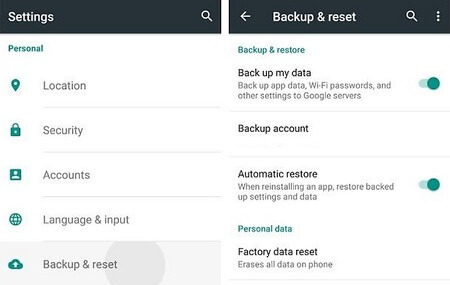
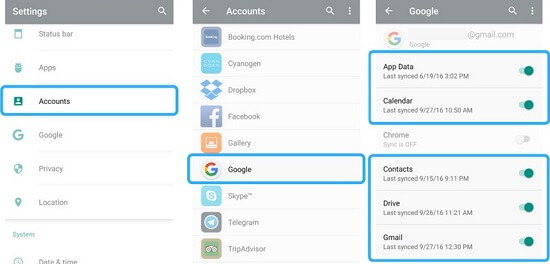
Deel 3: Gegevens migreren naar pixel 8 met Google Account Sync
Gebruik de synchronisatiefunctie van uw Google-account om eenvoudig contacten, agenda-evenementen en andere gegevens te synchroniseren. Google-accounts bieden gemakkelijke en praktische synchronisatie van gegevens tussen apparaten met slechts een paar klikken, waardoor gemakkelijke toegang en updates worden gegarandeerd zonder zorgen over gegevensverlies of duplicatie. Bijgevolg zijn Google-accounts essentieel geworden voor gegevenssynchronisatie in zowel persoonlijke als professionele omgevingen.
- Navigeer naar Instellingen op uw Samsung-apparaat, tik vervolgens op 'Accounts' en selecteer 'Google'.
- Kies het specifieke Google-account dat u wilt synchroniseren en pas de schakelaars aan voor verschillende gegevenstypen, zoals contacten, agenda en meer.
- Log op uw Pixel-apparaat in op hetzelfde Google-account en schakel de synchronisatieoptie in om ervoor te zorgen dat uw gegevens op verschillende apparaten worden gesynchroniseerd.
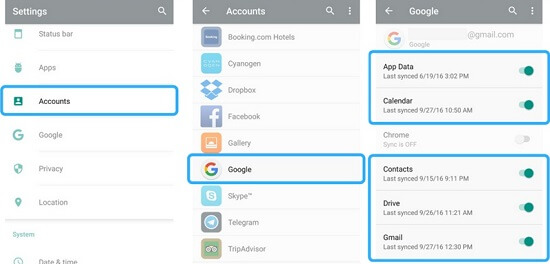
Deel 4: Synchroniseer Samsung/iPhone-gegevens naar Pixel met kabelgegevensoverdracht
Voor directe, veilige en snelle gegevensoverdracht gebruik je een USB-kabel en de Quick Switch-adapter die bij je Pixel 8-telefoon is geleverd. Deze methode garandeert een betrouwbare verbinding en vermijdt potentiële kwetsbaarheden die verband houden met Wi-Fi. De Quick Switch Adapter maakt naadloos schakelen tussen apparaten mogelijk, waardoor een efficiënte en onderbrekingsvrije gegevensoverdracht wordt gegarandeerd.
Stappen voor het overbrengen van gegevens naar pixel 8 met gegevensoverdracht via de kabel:
- Koppel de twee telefoons met behulp van de Quick Switch Adapter en USB-kabel, waardoor een fysieke verbinding tot stand wordt gebracht voor gegevensoverdracht.
- Volg op uw Pixel 8 de stapsgewijze instructies op het scherm om het overdrachtsproces te starten, waarbij u door de noodzakelijke stappen wordt geleid.
- Kies de specifieke gegevenstypen die u wilt overbrengen en start het overdrachtsproces om te beginnen met het verplaatsen van uw geselecteerde gegevens.
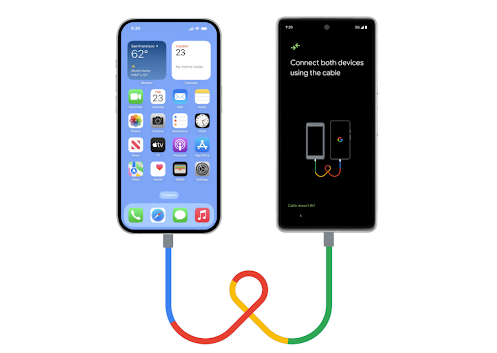
Conclusie
Het overzetten van uw digitale leven van een Samsung/iPhone naar een Google Pixel 8 kan eenvoudig en zorgeloos zijn. Met deze strategieën in gedachten kunt u een overdrachtsmethode selecteren die bij uw voorkeuren past, zodat u verzekerd bent van een naadloze overgang naar uw nieuwe apparaat. Door deze methoden te omarmen, kunt u genieten van uw nieuwe Google Pixel, waarbij al uw belangrijke gegevens direct toegankelijk zijn en naadloos worden overgedragen vanaf uw oude Samsung- of iPhone-apparaat.





